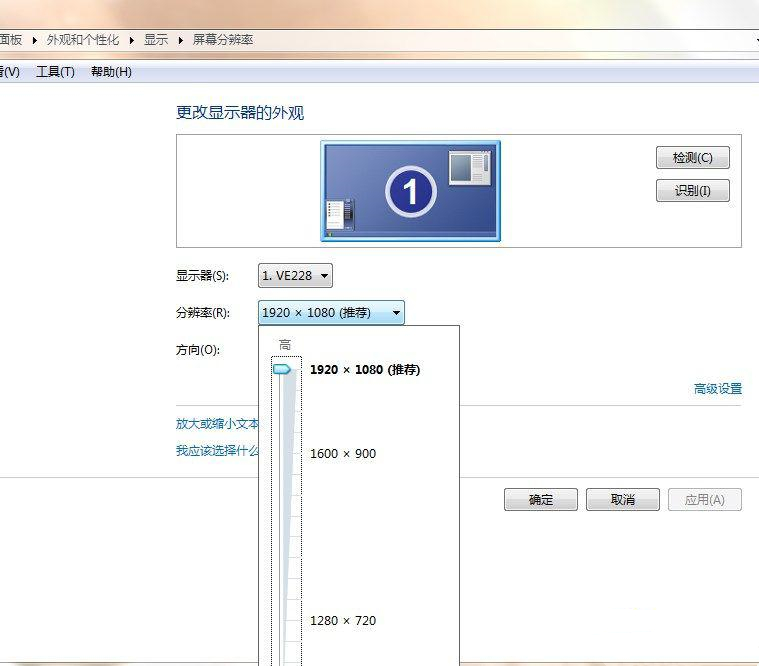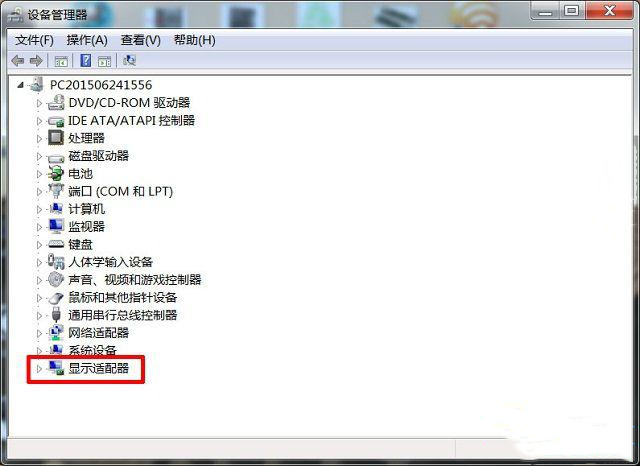win7显示器不支持分辨率黑屏怎么办?
- 时间:2022-07-31 11:10:48
- 浏览:
最近就有些使用win7系统的用户在修改完分辨率后,显示器黑屏了,并且提示分辨率不支持,这该怎么办呢?下面由小编跟大家介绍一下win7显示器不支持分辨率黑屏的解决方法。
win7显示器不支持分辨率黑屏怎么办?
故障分析
设置的分辨率超过了显示器能够支持的最高分辨率时,显示器会提示“无信号输入”、“输入不支持”或“超出显示范围”等提示,然后转入休眠模式,黑屏。
解决方法
1、可以找一台支持高分辨率的显示器,连接到故障主机,开机后将分辨率调低,然后换回原来的显示器,再将分辨率调整到推荐分辨率即可。
2、或者可以在开机时按F8,从高级启动菜单选择进入安全模式,在设备管理器中卸载当前(有些笔记本是双显卡)的显卡驱动,重启后重新安装显卡驱动,即可恢复正常,可以用windows update或者一些驱动软件进行安装。
以上就是win7显示器不支持分辨率黑屏怎么办的全部内容了,每个显示器都有自己的最佳分辨率的,高过这个分辨率就出现黑屏,设置最佳分辨率才是好的。